Hostwinds Учебники
Результаты поиска для:
Содержание
Установите Cacti на свой сервер (Ubuntu 18.04)
Теги: Ubuntu
Мониторинг вашего сервера - это критический шаг для управления сервером и обеспечение того, чтобы у вас были точные данные, чтобы посмотреть здоровье вашего сервера.Вы можете просмотреть наши Сервисы мониторинга с открытым исходным кодом Чтобы просмотреть много бесплатных вариантов. Это руководство будет сосредоточено на показе, как установить кактусы на свой сервер. Кроме того, он покажет вам доступ к веб-порталу и запустить конфигурацию для мониторинга здоровья вашего сервера.
Приступаем к установке Cacti
Как и при любой установке, всегда лучше быть уверенным, что вы правильно обновили свой сервер и все пакеты по умолчанию. С пользователем Sudo вы можете запускать обновления, как показано ниже.
sudo apt-get update
sudo apt-get upgrade -y
По умолчанию PHP не будет установлен, но нам потребуется. Это пакеты, которые нам нужно будет установить. Используйте следующую команду установки:
sudo apt-get -y install php libapache2-mod-php php-common php-curl php-gd php-gettext php-gmp php-imap php-intl php-json php-mbstring php-memcache php-mysql php-pear php-pspell php-recode php-snmp php-net-socket php-tidy php-xml php-xmlrpc
Настроить Apache
Нам понадобится сервер, чтобы записать время, чтобы узнать, какие ресурсы использовались в данный момент времени. Чтобы установить часовой пояс на ваш PHP для использования, вы перейдете к /etc/php/7.2/apache2/php.ini и установите date.timezone в ближайший к вам регион.
sudo nano /etc/php/7.2/apache2/php.ini
date.timezone = "America/Los_Angeles"
Затем мы захотим настроить Apache для использования базовой безопасности, разрешив токены Prod Server. Это будет сделано из /etc/apache2/conf-enabled/security.conf файл. Обновите строку 25, с ОС ServerTokens на ServerTokens Prod
sudo nano /etc/apache2/conf-enabled/security.conf
###
In security.conf change line 25 for ServerTokens, change OS to Prod ###
###
ServerTokens Prod
Затем мы захотим настроить контакт администратора, а также имя нашего сервера. В /etc/apache2/apache2.confдобавьте ServerName и ServerAdmin в конец файла.
sudo nano /etc/apache2/apache2.conf
###
Add ServerName and ServerAdmin to the bottom of the file.
Fill in with your servers hostname and an email address
###
ServerName cacti.hostname.tld
ServerAdmin admin@hostname.tld
Вы также захотите, чтобы убедиться, что HTTP и HTTPS убедитесь, что ваш брандмауэр разрешит доступ. Затем перезапустите веб-сервер Apache.
sudo ufw allow http
sudo ufw allow https
sudo systemctl restart apache2
Установить MariaDB
Далее нам нужно будет установить MariaDB на сервер для использования кактусов. Вы можете запустить установку через установщик APT-Get.
sudo apt-get -y install mariadb-server mariadb-client
Теперь вам нужно будет запустить безопасную установку MySQL. Здесь вам захочется установить пароль rootОтказ Обязательно установите его на что-то безопасное. Вы захотите удалить анонимных пользователей а также запретить удаленный вход rootОтказ Таким образом, сервер осуществляется только пользователями, которые вы делаете, также ограничивая пользователя Root, чтобы войти только непосредственно с сервера. Удалите тестовые базы данных и пользователей, так как они не понадобятся. потом перезагрузить таблицу привилегий закрепить эти изменения.
sudo mysql_secure_installation
Далее мы настроим настройку Mariadb, чтобы лучше понадобиться, что нам понадобится для кактусов. Мы захочу открыть /etc/mysql/mariadb.cnf файл как пользователь sudo и добавьте следующее внизу страницы. Если [mysqld] Уже существует, тогда вы можете добавить его ниже.
sudo nano /etc/mysql/mariadb.cnf
# Add tot he bottom of the file under [mysqld]
max_heap_table_size=128M
tmp_table_size=128M
join_buffer_size=64M
innodb_buffer_pool_size=512M
innodb_doublewrite=OFF
innodb_flush_log_at_timeout=3
innodb_read_io_threads=32
innodb_write_io_threads=16
Затем перезапустите MariaDB:
sudo systemctl restart mysql
Теперь, когда у нас есть MariaDB, настроенный для кактусов, мы можем создать нашу базу данных кактусов и пользователь. Нам нужно будет войти в систему, как пользователь root, чтобы сделать их.
sudo mysql -u root -p
Как только вы вошли в MariaDB, вы захотите запустить следующие строки для создания пользователей и базы данных CAITI.
> create database cacti;
> grant all privileges on cacti.* to cacti_user@'localhost' identified by 'strongpassword';
> flush privileges;
> exit
Установите Cacti и SNMP
Теперь, когда наша база данных готова к поддержке нашей установки, мы можем установить кактусы, а также простые пакеты протокола управления сетью (SNMP), которые нам понадобятся.
sudo apt-get -y install snmp snmpd snmp-mibs-downloader rrdtool cacti cacti-spine
Кактусы спросит, какой веб-сервер вы используете для кактусов. Мы используем Apache. Мы выберем Нет для dbconfig-common вариант.
Настроить SNMP
Во-первых, мы собираемся настроить SNMP. Мы начнем с отключения MIB. Мы отключим это, комментируя линию в /etc/snmp/snmpd.conf
# mibs :
Далее мы редактируем /etc/snmp/snmpd.conf (другой файл), и мы будем редактировать роциальность для Localhost. Вы можете дать ему имя, которое вы хотели бы. Если вы хотите, вы также можете отключить публичный доступ к CATTI.
#Set SNMP community name
rocommunity CactiTest localhost
#Disable Public Access
#rocommunity public default -V systemonly
#rocommunity6 public default -V systemonly
Теперь, когда мы перенастроили SNMP, нам нужно перезапустить службу:
sudo systemctl restart snmpd
Настроить Cacti Server
Далее нам нужно будет настроить кактусы в среду, которую мы установили для этого. Во-первых, чтобы настроить эту конфигурацию, мы сначала редактируем /usr/share/cacti/site/include/config.php и отредактируйте база данных информация о подключении.
$database_type = "mysql";
$database_default = "cacti";
$database_hostname = "localhost";
$database_username = ""; # Enter your database user
$database_password = ""; # Enter your database password
$database_port = "3306";
$database_ssl = false;
Вы также можете настроить удаленного пользователя для доступа к базе данных отсюда, редактировав второй раздел с база данных с удаленным пользователем, которого вы хотите подключиться к серверу. Далее мы настроим по умолчанию cacti.sql в нашу базу данных кактусов.
sudo mysql -u cacti_user -p cacti < /usr/share/doc/cacti/cacti.sql
Нам также нужно будет установить часовой пояс для пользователя базы данных cacti.
mysql_tzinfo_to_sql /usr/share/zoneinfo | mysql -u root -p mysql
А затем предоставьте разрешения нашему cacti_user, который был создан. Затем сбросьте привилегии, чтобы перезагрузить новые привилегии.
mysql -u root -p
> GRANT SELECT ON mysql.time_zone_name TO cacti_user@localhost;
> flush privileges;
> exit
Установите Cacti через веб-портал
Теперь мы должны иметь возможность получить доступ к нашей установке кактусов от URL ниже. Обязательно замените IP-адрес [серверы] с IP-адресом вашего сервера. Если вы установили имя хоста или доменное имя, вы можете использовать это также.
http://[Servers IP Address]/cacti
После того, как вы загрузите сайт, вам нужно будет принять лицензирование, затем перейти к следующим шагам. Затем нажмите следующий.
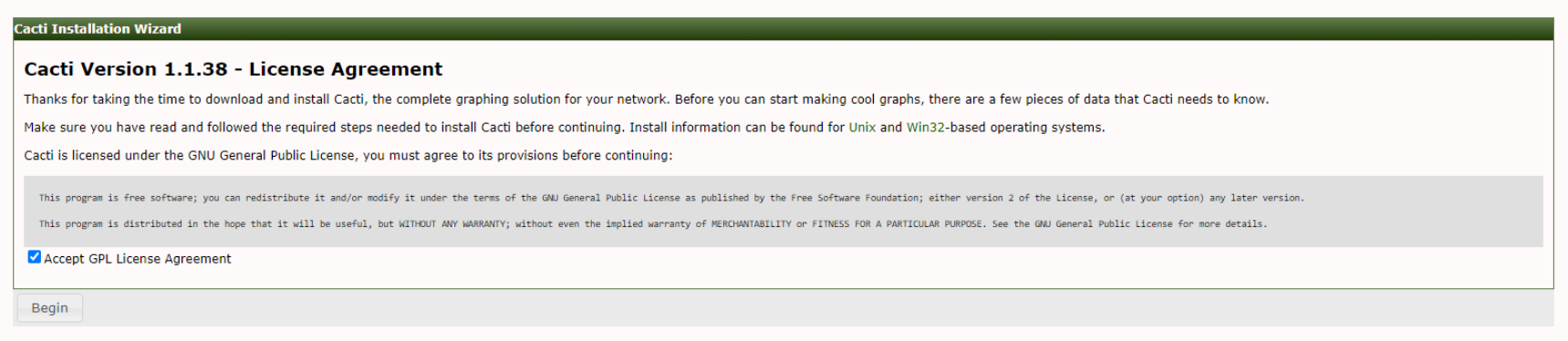
Вы можете просмотреть информацию об установке, чтобы убедиться, что у вас установлены все необходимые пакеты. Если что-то здесь скажет «нет», вам нужно будет установить упомянутый пакет. Нажмите следующий.
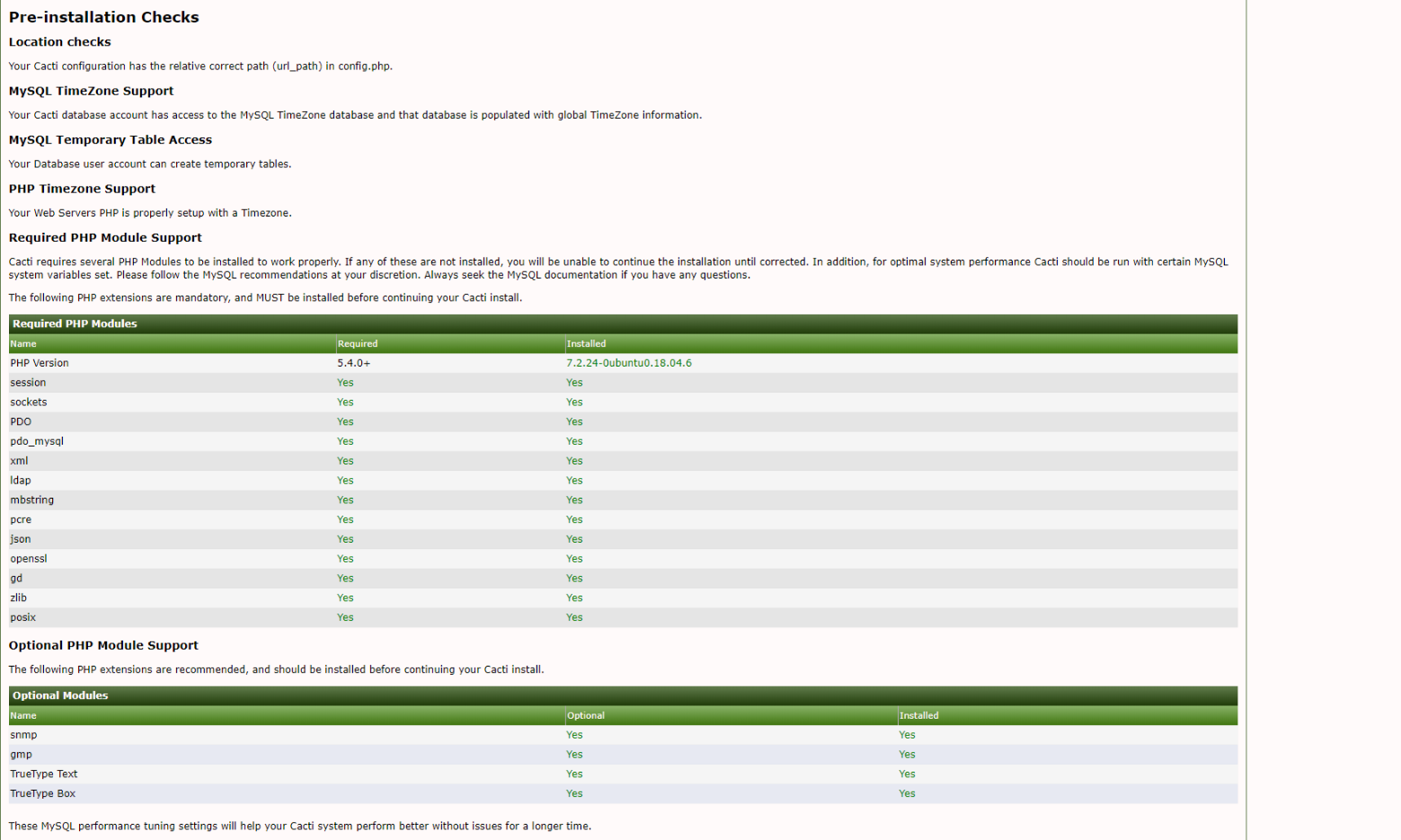
Установите установочные пакеты, сделанные на сервер.
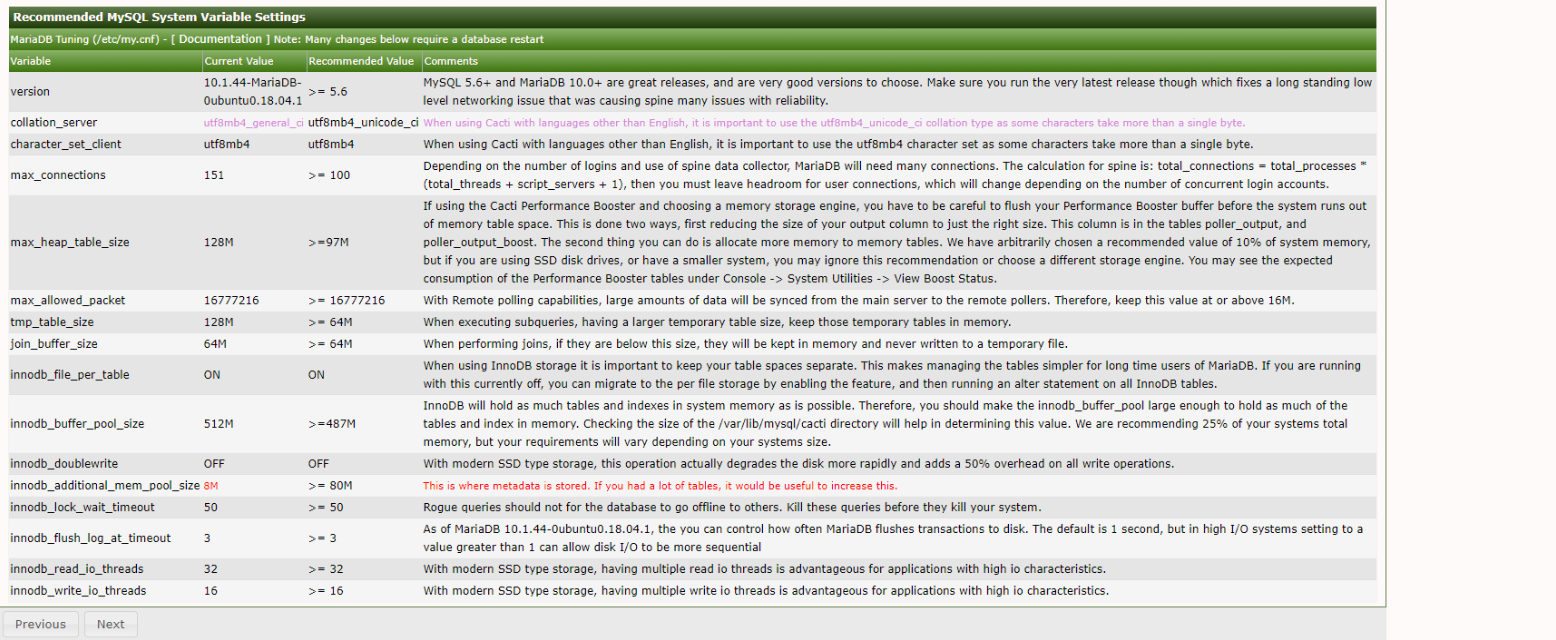
Далее вы выберете сервер, который вы хотели бы. Поскольку это, вероятно, первая установка, вы захотите выбрать основной сервер. Затем нажмите следующий.
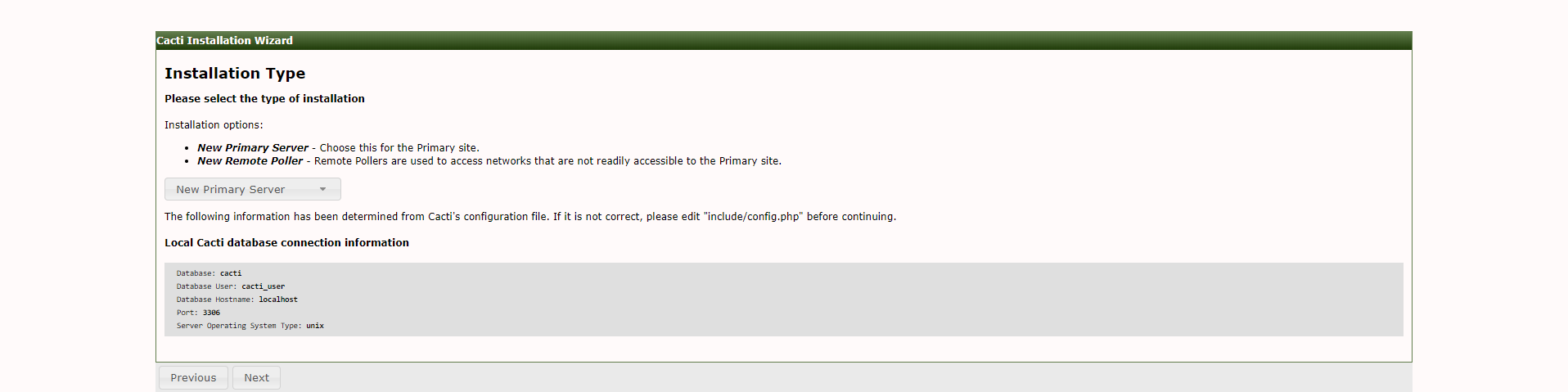
Установка нового основного сервера.
Убедитесь, что все пути правильно созданы для сервера. Затем нажмите следующий.
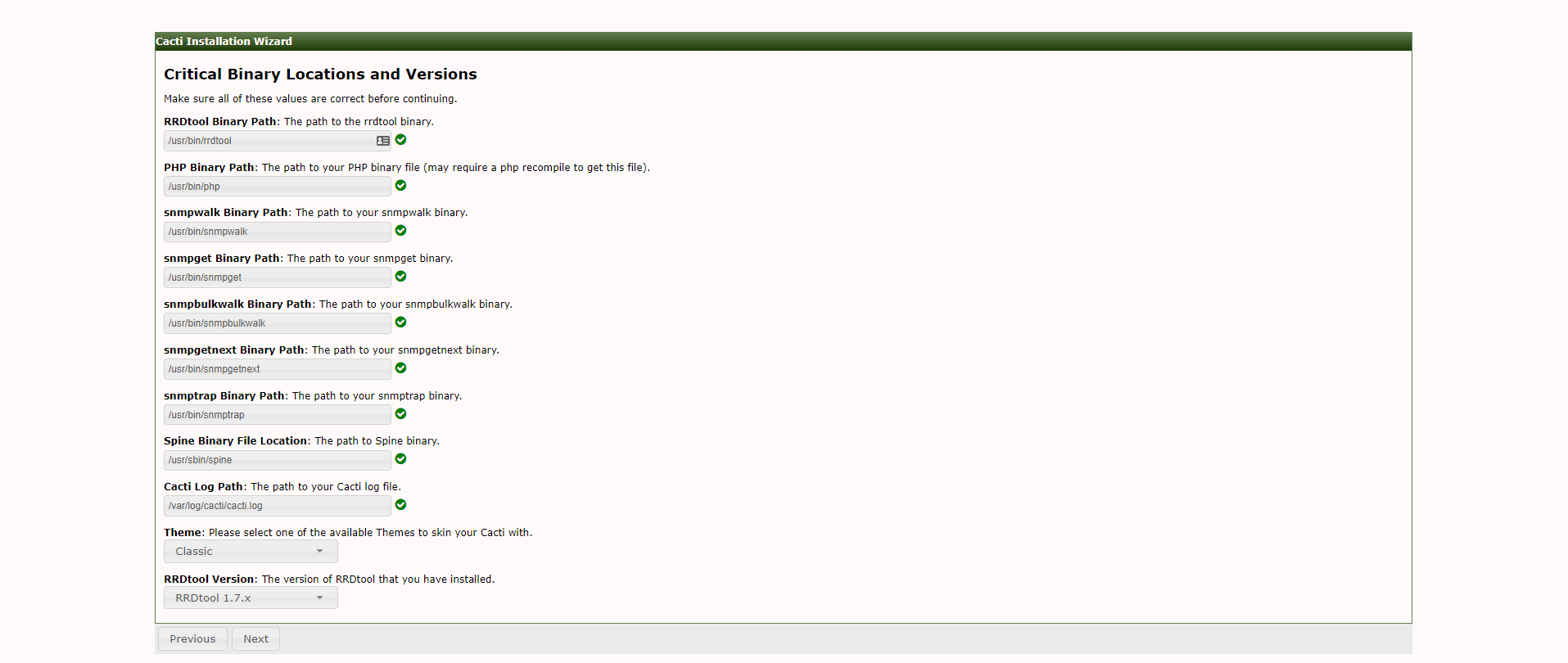
Подтвердите установку пути для Cacti
Некоторые из каталогов необходимо будет установить только для чтения, пока мы создаем установку, но не нужно быть, как только мы закончили. Пожалуйста, обратите внимание на каталоги в том случае, если им нужно обновить. Обновите разрешения, используя команду внизу. Вам нужно будет обновить его, чтобы отразить каталог, который вы обновляете. Затем нажмите следующий.
# Writable only during installation.
/usr/share/cacti/site/resource/snmp_queries
/usr/share/cacti/site/resource/script_server
/usr/share/cacti/site/resource/script_queries
/usr/share/cacti/site/scripts
# Writable after Installation is complete.
/usr/share/cacti/site/log
/usr/share/cacti/site/cache/boost
/usr/share/cacti/site/cache/mibcache
/usr/share/cacti/site/cache/realtime
/usr/share/cacti/site/cache/spikekill
chown -R apache.apache /usr/share/cacti/site/resource/
Вы можете выбрать и установить параметры CATTI для серверов по умолчанию. Поскольку мы используем установку Ubuntu, вы можете выбрать установку Linux. Однако, если это для того, чтобы отслеживать что-то еще, вы можете выбрать выбор по умолчанию.
Войти и настроить Cacti
Теперь вы должны быть в состоянии войти в свою установку кактусов, используя имя пользователя и пароль по умолчанию, которые ниже для вас.
Username: admin
Password: admin
Наконец, вы должны иметь возможность войти в свою новую установку кактусов, чтобы настроить свой сервер для мониторинга ресурсов. Это завершит наше руководство по установке на этот раз. Теперь вы сможете дальше работать с вактовым порталом CATTI, чтобы настроить графики для ресурсов, которые вы хотели бы контролировать на сервере.
Написано Gregory Gilbert / Июнь 19, 2020
